Strona Spis treści
Aktualizováno dne Jul 16, 2025
Situace, kdy BIOS rozpozná SSD disk, ale nespustí se z něj, může mít různé příčiny. Ty sahají od nesprávné konfigurace a softwarových konfliktů až po poruchy hardwaru. V tomto článku si EaseUS probere komplexního průvodce tím, jak BIOS rozpozná SSD disk, ale systém se nespustí.
| Funkční řešení | Podrobné řešení problémů |
|---|---|
| Oprava 1. Nastavení SSD jako bootovací jednotky | Spusťte v počítači EaseUS Partition Master a v sekci „Toolkit“ přejděte do sekce „Boot Repair“ (Oprava spouštění)... Úplný postup |
| Oprava 2. Obnovení/aktualizace systému BIOS | Nejprve klikněte na nabídku „Start“, přejděte na „Napájení“, stiskněte a podržte klávesu Shift a klikněte na „Restartovat“... Úplný postup |
| Oprava 3. Povolit starší verzi spouštění | Chcete-li změnit režim spouštění, zapněte systém a po zobrazení výzvy k přístupu k nabídce BIOS stiskněte klávesu F2 nebo jinou klávesu pro nastavení... Úplný postup |
| Oprava 4. Přeinstalujte systém Windows | Jeho cílem je efektivně řešit softwarové závady, poškození systémových souborů nebo problémy s konfigurací bootování, které brání správnému spuštění SSD... Úplný postup |
Metoda 1. Nastavení SSD jako bootovací jednotky
Pokud se setkáte s problémem , který BIOS rozpoznává SSD, ale nespustí systém , klíčovým řešením je ověřit, zda je SSD označen jako primární spouštěcí disk v systému. Často je nutné upravit spouštěcí pořadí, aby se SSD upřednostnil před ostatními úložnými zařízeními. Nicméně přímá úprava spouštěcího pořadí prostřednictvím nastavení BIOSu může pro mnoho uživatelů představovat náročný úkol.
EaseUS Partition Master Professional je tu přesně pro vás. Jedná se o inovativní řešení vybavené různými funkcemi pro správu disků, včetně možnosti úpravy bootovací sekvence. Můžete to provést bez přímého přístupu k rozhraní BIOS/UEFI. Tento software zjednodušuje proces pro uživatele, kteří nemají zkušenosti s úpravami nastavení BIOSu nebo se s nimi nesetkávají.
Pomocí nástroje EaseUS Partition Master mohou uživatelé snadno změnit hierarchii pořadí spouštění. Nastavení SSD disku jako primárního spouštěcího zařízení zaručuje efektivnější a jednodušší spouštění. Zde jsou kroky pro úpravu pořadí spouštění pomocí nástroje EaseUS Partition Master:
Krok 1. Spusťte v počítači EaseUS Partition Master a v nabídce „Toolkit“ přejděte do sekce „Boot Repair“.
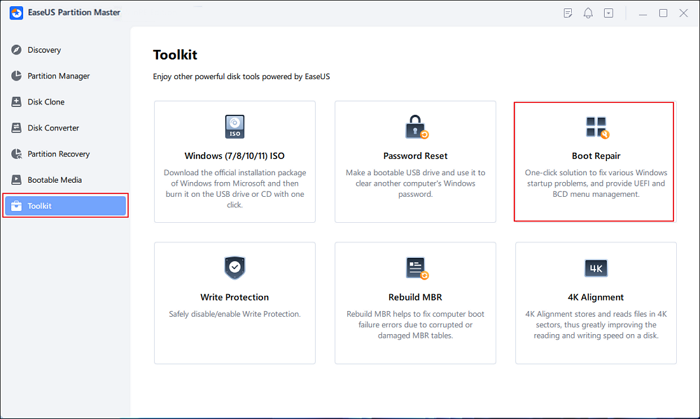
Krok 2. Přejděte na kartu „Položky UEFI“ a změňte pořadí spouštění přetažením disku na první pozici.
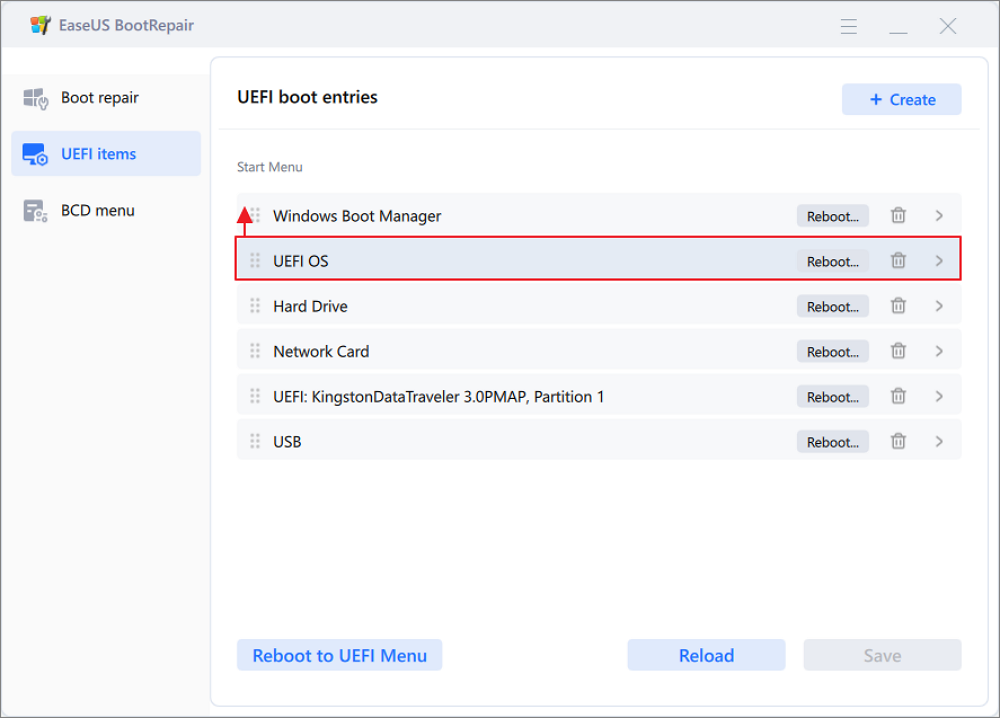
Krok 3. Kliknutím na tlačítko „Uložit“ použijete změny. Poté je váš operační systém nastaven na spuštění z nového pevného disku.
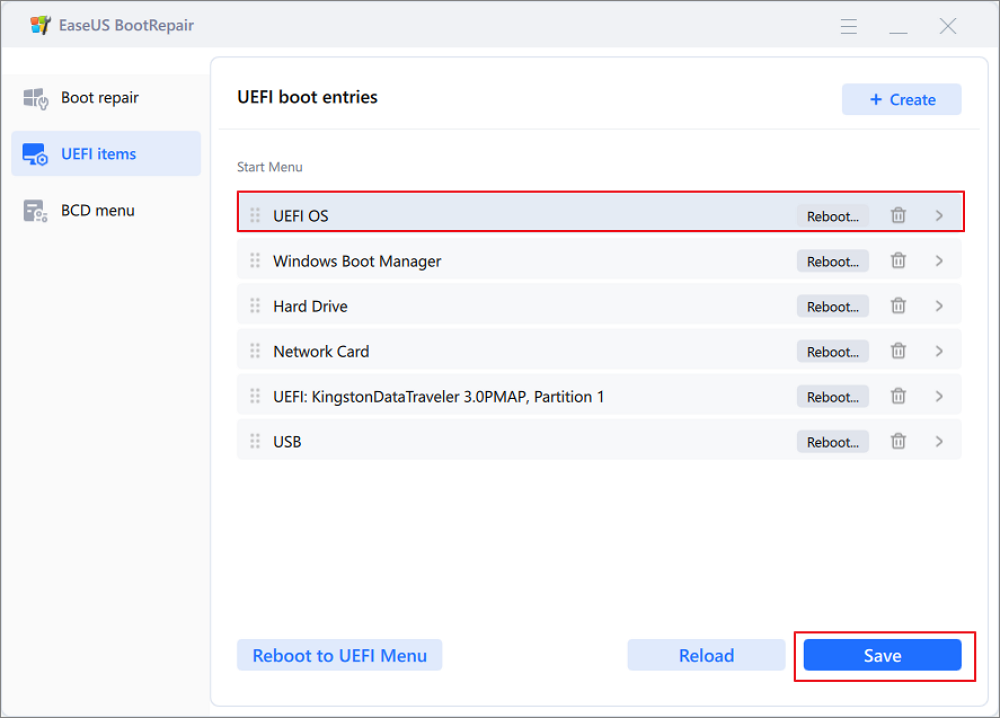
Poznámka: Pokud po výběru disku stisknete tlačítko „Restartovat“, operační systém se může příště z tohoto disku pro jednou spustit.
EaseUS Partition Master je komplexní nástroj pro správu bootování počítače a zlepšení výkonu disku. Dokáže vyřešit problémy , kdy se Windows z jakéhokoli důvodu nespustí z SSD . Zde je několik běžných řešení:
- Oprava, zda vybraný soubor není správný BIOS [4 způsoby]
- Oprava problému s pevným diskem, který se nespustí
- Chyba spouštěcího zařízení nenalezeno
- Bootovací disk se nezobrazuje v BIOSu
- Oprava problému, kdy se SSD zobrazuje v BIOSu, ale ne ve Windows
Stažením EaseUS Partition Master si můžete užít nejlepší výkon, který může vašemu počítači přinést!
Metoda 2. Obnovení/aktualizace systému BIOS
Obnovení nebo aktualizace systému BIOS by mohlo být účinným řešením problému, kdy systém BIOS rozpoznává SSD, ale nespustí se . Tento proces zahrnuje resetování nastavení systému BIOS na výchozí nastavení nebo aktualizaci firmwaru systému BIOS na nejnovější verzi. Jeho cílem je řešit problémy s kompatibilitou nebo chyby konfigurace, které brání spuštění systému SSD. Kroky potřebné k resetování/aktualizaci systému BIOS jsou uvedeny níže:
Krok 1. Postupujte podle kroků pro vstup do nastavení systému BIOS a proveďte následující operace:
- Nejprve klikněte na nabídku „Start“, přejděte na „Napájení“, stiskněte a podržte klávesu Shift a klikněte na „Restartovat“ pro restartování systému Windows do prostředí Windows Recovery Environment.
- Následně vyberte „Řešení problémů“, přejděte na „Pokročilé možnosti“ a zvolte „Nastavení firmwaru UEFI“.
- Kliknutím na tlačítko „Restartovat“ přejděte na obrazovku nastavení systému BIOS a proveďte potřebná nastavení.
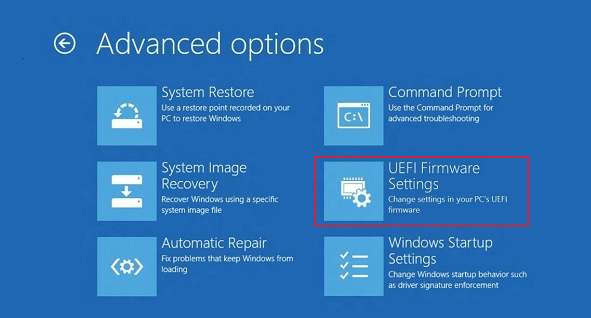
Krok 2. Poté postupujte podle kroků k dokončení resetování nastavení systému BIOS:
- Poté na kartě „Konec“ vyhledejte možnost s názvem „Načíst výchozí nastavení“, ačkoli její přesné znění a umístění se v různých verzích systému BIOS liší. Tato možnost se může zobrazovat jako „Obnovit na výchozí nastavení“, „Výchozí nastavení z výroby“, „Výchozí nastavení nastavení“ nebo podobně.
- Pomocí kláves se šipkami vyberte možnost „Ano“ pro okamžité obnovení systému BIOS.
- Nezapomeňte uložit změny a v případě potřeby potvrdit svůj výběr. Tento krok často zahrnuje ukončení systému BIOS a dokončení resetování nastavení systému BIOS.

Čtěte také:
Metoda 3. Povolení staršího spouštění
Povolení funkce Legacy Boot může někdy vyřešit problémy, kdy BIOS rozpozná SSD, ale nespustí se z něj. Tato metoda zahrnuje změnu režimu spouštění z UEFI na Legacy nebo Compatibility. Může pomoci vyřešit problémy s kompatibilitou mezi firmwarem systému a SSD. Níže jsou uvedeny kroky k povolení funkce Legacy Boot v počítači a vyřešení problému, kdy BIOS rozpozná SSD, ale nespustí se:
Krok 1. Chcete-li změnit režim spouštění, zapněte systém a po zobrazení výzvy stiskněte klávesu F2 nebo jinou klávesu pro nastavení, abyste otevřeli nabídku BIOS. Odtud přejděte k možnosti „Boot Maintenance Manager“, poté přejděte k „Advanced Boot Options“ a vyberte kartu „Boot“.
Krok 2. Vyberte si režim „UEFI“ nebo „Legacy“ podle svých preferencí. Jakmile vyberete „Legacy Mode“, stiskněte klávesu F10 a poté změny potvrďte stisknutím klávesy „Y“.

Systém uloží změny a spustí restart. Je důležité zdůraznit, že změna režimu spouštění v systému s operačním systémem (OS) bude vyžadovat jeho přeinstalaci.
Metoda 4. Přeinstalujte systém Windows
Někdy je jako konečné řešení nutná přeinstalace systému Windows, pokud systém BIOS rozpozná SSD, ale nespustí se . Tato metoda zahrnuje úplnou přeinstalaci operačního systému. Jejím cílem je efektivně vyřešit softwarové závady, poškození systémových souborů nebo problémy s konfigurací spouštění, které brání správnému spuštění SSD. Před zahájením procesu přeinstalace systému Windows je však nezbytné zálohovat všechna důležitá data.
EaseUS Partition Master je všestranné řešení pro správu disků s řadou funkcí. Mezi jeho vlastnosti patří možnost přeinstalovat systém Windows pomocí funkce „Vypálit ISO“. Tato funkce zjednodušuje vytváření bootovacího USB disku nebo DVD ze souboru ISO systému Windows. Umožňuje hladký a zjednodušený proces instalace operačního systému.
Jak nainstalovat Windows 11 ze souborů ISO – 2 snadné tipy
Naučte se, jak efektivně nainstalovat Windows 11 ze souborů ISO pomocí těchto 2 základních tipů, které zajistí hladký a úspěšný průběh instalace. Nainstalujte si nejnovější operační systém Windows do počítače bez problémů.
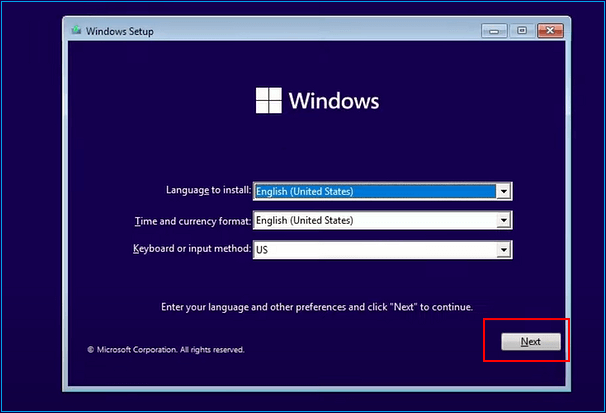
Použití funkce „Vypálit ISO“ v programu EaseUS Partition Master představuje pohodlnou cestu pro uživatele, kteří nemají technické znalosti.
Proč BIOS rozpozná SSD, ale nespustí systém?
Několik faktorů může vést k tomu, že BIOS rozpozná SSD disk, ale nespustí se , což způsobuje frustraci a brání funkčnosti systému. Účinné řešení problému závisí na pochopení možných příčin tohoto problému. Neschopnost SSD disku spustit, i když jej BIOS rozpozná, může mít řadu příčin:
- Nesprávné pořadí spouštění: Systém BIOS by mohl potenciálně upřednostňovat alternativní úložná zařízení před diskem SSD, což by zabránilo spuštění z požadovaného disku.
- Problémy s nastavením systému BIOS nebo firmwarem: Problémy s konfigurací, firmware, který je třeba aktualizovat, nebo poškozené nastavení systému BIOS mohou bránit procesu spouštění SSD disku.
- Kompatibilita a režim Legacy: Nesoulad mezi diskem SSD a režimem spouštění systému (UEFI/Legacy) může způsobit narušení spouštěcí sekvence.
- Chyby softwaru nebo systému: Poškozené systémové soubory, konflikty softwaru nebo infekce malwarem mohou ovlivnit schopnost SSD disku úspěšně se spustit.
Řešení problému, kdy BIOS rozpoznává SSD disk, ale nespustí se, vyžaduje systematický přístup. Zahrnuje úpravy nastavení BIOSu, aktualizace firmwaru nebo dokonce čistou přeinstalaci Windows. Tato příručka popisuje metody, které tyto problémy systematicky řeší, a nabízí uživatelům komplexní řešení pro odstraňování problémů a potenciální vyřešení problému.
Pokud se s tímto problémem setkáte vy nebo někdo, koho znáte, tato příručka vám může pomoci identifikovat a vyřešit jeho příčiny. Navíc je důležité nezapomnět na zálohování důležitých dat před zahájením jakýchkoli kroků pro řešení problémů.
Závěr
Závěrem tento článek probral řešení problémů se systémem BIOS, který rozpoznává SSD, ale nespustí systém . Byly diskutovány metody řešení problémů, jako je úprava pořadí spouštění, resetování systému BIOS, povolení staršího spouštění a přeinstalace systému Windows. EaseUS Partition Master se však ukázal jako cenný nástroj. Jako jeden z nejlepších nástrojů pro opravu spouštění systému Windows zjednodušuje procesy pro bezproblémové spouštění SSD.
Často kladené otázky ohledně systému BIOS, který rozpoznává SSD, ale nespustí se
Problémy, kdy BIOS rozpozná SSD disk, ale nespustí se, mohou být matoucí. Zde jsou odpovědi na běžné otázky, které vám mohou poskytnout vhled do tohoto problému. Další dotazy naleznete v těchto často kladených otázkách nebo vyhledejte další rady níže:
1. Proč se SSD disk zobrazuje v BIOSu, ale nespustí se?
SSD disk mohl být v systému BIOS úspěšně detekován, což znamená rozpoznání, ale může dojít k chybě při spouštění kvůli nesprávnému nastavení pořadí spouštění. Chcete-li tento problém vyřešit, nastavte SSD disk jako primární spouštěcí zařízení v nastavení systému BIOS/UEFI.
2. Proč se mi počítač po přidání SSD disku nespouští?
Pokud se počítač po přidání SSD disku nespustí, mezi možné příčiny může patřit nesprávná konfigurace systému BIOS, neshoda režimů spouštění (UEFI/Legacy) nebo nesprávná instalace SSD disku. V takovém případě budete muset ověřit nastavení systému BIOS, zajistit správnou instalaci a zkontrolovat připojení.
3. Proč bootovací systém nerozpoznává můj SSD disk?
Problémy s rozpoznáváním během bootování SSD disku mohou pramenit z řady příčin, včetně zastaralého systému BIOS, nekompatibilního nastavení bootování nebo konfliktů se softwarem. Řešení této situace zahrnuje úpravu nastavení bootování, aktualizaci firmwaru systému BIOS nebo řešení softwarových konfliktů.
Jak vám můžeme pomoci?
Related Articles
-
Vyřešeno: Selhalo šifrování BitLocker?
/2025/07/08
-
Jak naformátovat jednotku C ve Windows 11/10? [4 efektivní způsoby]
/2025/07/08
-
Jak převést dynamický disk na základní ve Windows [2024 Aktualizováno]
![author icon]() Alexandr/2025/07/08
Alexandr/2025/07/08 -
Jak migrovat Windows 7 na SSD dvěma snadnými způsoby
/2025/07/08
EaseUS Partition Master

Spravujte oddíly a efektivně optimalizujte disky
